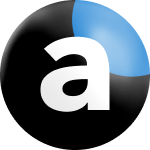Põhjalik Metatrader 5 juhend
Käesolev põhjalik MetaTrader 5 kasutusõpetus aitab nii kogenud kui alustavatel kauplejatel õppida detailselt antud kauplemisplatvormi kasutamist. Siit saate teada kõik üksikasjad, mida on kauplemisel vaja teada.
Metatrader 5 - Kuidas seda alla laadida
- Minge MetaTrader 5 allalaadimise lehele
- Täitke registreerimisvorm
- Allalaadimine hakkab automaatselt
Olenevalt sellest, kas te laete alla arvutist või mobiiliseadmest, leiate allalaadimise lehelt endale sobiva versiooni: Adroidile, Apple iOS-ile, Mac'ile või Windowsile.
Kuidas laadida alla MetaTrader 5 Windowsile
Pärast allalaadimist leiate faili kas brauseri akna allosas asuvast allalaadimisribast või allalaadimisfailide kataloogist.
- Klikkige allalaaditud failil mt5setup.exe.
- Järgige Windowsi installijuhiseid.
- Valige installikataloogi asukoht.
- Kui olete valmis, klikkige "Finish".
Kui installimine on lõpule viidud, saate klikkige töölaual hiljuti loodud rakenduse otseteele ja käivitage MetaTrader 5.
Kuidas laadida alla MetaTrader 5 Mac'ile
- Laadige alla MetaTrader 5 Mac OS versioon.
- Kopeerige fail rakenduse kausta.
- Faili installimise alustamiseks klikkige DoubleClick.
- Kinnitage kõik kinnitus- ja turvapäringud.
- Sisestage administraatori või kasutaja parool.
- Avage rakendus MetaTrader 5.
Kui programm on installitud, saate MetaTrader 5 käivitada igal ajal ja alustada kauplemist!
Kuidas avada MetaTrader 5 konto ja alustada kauplemist
- Minge Dashboardi lehele ja logige sisse.
- Kui olete sisse loginud, minge lehele Ülevaade.
- Klikkige nupul "Ava reaalne konto" või "Ava demokonto".
- Kauplemistingimused ja pakkumised erinevad tava- ja professionaalsetele klientidele. Lugege erinevuste kohta siit.
- Erinevat tüüpi kontod pakuvad juurdepääsu erinevatele instrumentidele. Trade.MT5 kontol saab kaubelda paljude erinevate instrumentide CFD-dega; Invest.MT5 konto on kauplemiseks aktsiate ja ETF-idega.
- Valige ja jälgige oma konto valuutasid.
- Valige finantsvõimenduse määr, mida soovite kasutada.
Konto aktiveerimiseks saadame teile kinnitusmeili, kus on kirjas järgmised vajalikud sammud konto ja selle kasutamise kinnitamiseks.
MetaTrader 5 juhend - Kuidas kontole raha kanda
Dashboardis Tehingute lehelt näete kauplemiskonto rahastamise võimalusi oma pangakontolt.
Kui teie kauplemiskonto on kinnitatud ja sissemakse tehtud, saate alustada kauplemist! Te saate kasutada kas MetaTraderi töölaua versiooni või kaubelda internetibrauseris WebTraderi vahendusel.
MetaTrader 5 juhend - Kuidas ühendada MetaTrader serveriga
- Käivitage MetaTrader 5 platvorm
- Klõpsake rippmenüüs üleval vasakul Fail menüüle
- Valige „Logi sisse kauplemiskontole"
- Sisestage oma MT5 konto ID ja parool, kui seda küsitakse
- Valige kinnitusmeilil määratud server
- Klikkige nuppu OK
MetaTrader 5 juhend: platvormi sulgemine
MT5 sulgemiseks klikkige File ja seejärel Exit (välju).
Kui te ei soovi, et MetaTrader 5 salvestaks teie sisselogimisteabe, siis eemaldage sisselogimisaknas märge ruudust "Save password" (salvesta parool).
Admiral Marketsi MetaTrader 5 platvormi eelised
Admiral Markets on üks vähestest CFD ja Forex maakleritest, kes pakub MetaTrader 5 kauplemisplatvormi nii PC kui Mac arvutitele.
Admiral Marketsi pakub järgmisi eeliseid:
- Kitsad kursivahed kõikidele peamistele kauplemisinstrumentidele: EUR/USD valuutapaari kursivahe kõigest 0,6 pipsi; DAX30 ja CAC40 CFD-de kursivahed vaid 0,8 pipsi.
- Maksimaalne võimenduse määr professionaalsetele klientidele kuni 1:500, mis võimaldab kauplejatel avada oma kapitalist kuni 500 korda suuremaid positsioone. Kui te seda võimalust kasutate, soovitame olla hästi kursis riskide juhtimisega.
- Tavaklientidele on maksimaalne võimenduse määr 1:30; rakendub negatiivse kontojäägi kaitse.
- Supreme Edition lisarakenduse kaudu tasuta ligipääs iga MetaTrader 5 platvormil pakutava indeksi reaalajas professionaalsetele kauplemisgraafikutele ja -tööriistadele.
- Kiirus ja mugavus MiniTerminaliga - kauplemine ühe klikiga.
- Admiral Markets investeerimisettevõtteid reguleerivad FCA, ASIC, CySEC ja EFSA.
- Tasuta sisse- ja väljamaksed pangaülekannete või krediitkaardi kaudu.
- Saadaval kõik kauplemisstiilid: hedging, skalpimine; ekspertnõustajad (EA) on lubatud.
Nii MetaTrader 4 kui MetaTrader 5 on maailma populaarseimad kauplemisplatvormid. Siiski pakub MetaTrader 5 mõningaid eeliseid:
- Lihtsam, mugavam kasutada ja täiustatud liides.
- Saadaval erinevad kohandatavad ajaühikud.
- Integreeritud majanduskalender.
- Lühiülevaade automatiseeritud orderitest, mida saab vaadata otse indeksi graafikult.
- Turu ajalugu (sarnane tellimusraamatule).
- Admiral Marketsiga on teil ligipääs enam kui 7000-le instrumendile: Trade.MT5 kontol CFD kauplemine enam kui 3000 instrumendiga; Invest.MT5 kontol saadaval enam kui 4000 aktsiat ja ETF-i.
Võrreldes MetaTrader 4-ga on MetaTrader 5 platvormi täiendatud ka parema jõudluse ja optimeerimise osas:
- Kiirem ja stabiilsem ühendus serveritega.
- Stabiilsem kui MT4.
- Kiirem ja täpsem tehingute täitmine.
- Positsioonide kaitsmiseks on hedging lubatud.
- Saadaval PC, Mac OS, iOS ja Android süsteemidele ja kõikidele toetatud brauseritele.
MetaTrader 5 on uuem, võimsam ja funktsionaalsem kui MetaTrader 4, mis on küll vanem, kuid hetkel laialdaselt kasutatav. Üldiselt eelistavad ekspertnõustajaid kasutavad kauplejad MT4 platvormi; manuaalselt kauplejad eelistavad MetaTrader 5 platvormi.
Kui käesolev MetaTrader 5 kasutusjuhend ei anna teie küsimustele vastuseid, siis võtke kindlasti meiega ühendust!
Kauplemine MetaTrader 5 platvormil Admiral Marketsis
Admiral Markets pakub võimalust kauplemiseks nii internetibrauseris kui arvutis, laadides alla TASUTA MetaTrader 5 platvormi. Saate juurdepääsu reaalajas turu-uudistele, tehnilisele analüüsile, professionaalsete kauplejate analüüsile ja tuhandetele kauplemiseks ja investeerimiseks saadavalolevatele instrumentidele. Alustage oma kauplemisteekonda MetaTrader 5 platvormi allalaadimisega, klikkides allolevale bännerile.
Metatrader 5 juhend - Kuidas kasutada MetaTrader 5 platvormi
- Klikkige "View" ja leidke "Market Watch" aken või vajutage Ctrl + M:
- Tehke topeltklikk valitud kauplemisinstrumendil.
- Vajutage nuppu "buy" või "sell" (ost või müük).
Lihtsaim viis positsiooni avamiseks MetaTrader 5-l on kasutada akent "Order", mille kaudu saab valitud finantsinstrumendiga vahetult tehingu avada.
Kui teie kauplemisgraafik on avatud, saate positsiooni avada ka otsetee nupuga "New Order", mis asub tööriistaribal vasakul üleval.
Kui klikite tööriistaribal nupule "New Order" või avate uue tellimuse F9 kiirklahviga, saate lihtsalt sisestada orderi suuruse.
Positsiooni avamiseks peate sisestama tehingu suuruse lottides ja seejärel klikkima Buy või Sell.
Võite kasutada ka valikut „One Click Trading", mille leiate siis, kui teete paremkliki MT5 kauplemisgraafikul. See positsioonide avamise meetod on väga kiire ja ideaalne päevakauplemiseks ning skalpimise strateegiateks - ainus parameeter soovitud lottide arv.
Samuti on väga lihtne oma positsioonidele seadistada take-profit ja stop-loss (kasumivõtu- ja kahjumi peatamise) korraldusi. Kui te olete positsiooni avanud, klikkige ja lohistage sisendjoont alla- või ülespoole, olenevalt sellest, millises suunas te kauplete.
MT5 platvormi kasutamine: take-profit ja stop-loss
Stop-loss ja take-profit tööriistade kasutamine annab võimaluse tehingute automaatseks sulgemiseks. Stop-loss aitab vähendada teie potentsiaalset kahjumit ja take-profit kaitseb teie teenitud võite.
Stop-loss ja take-profit korralduste seadistamiseks MetaTraderis on kaks võimalust: tehingut avades või lisades neid juba avatud tehingutele.
Seadistamine tehingu avamisel:
- Klikkige tööriistaribal nuppu "New Order".
- Tõstke esile stop-loss ja take-profit väljad.
- Sisestage stop-loss tase, mis on väiksem kui praegune müügihind (see on hind, mis asub nupul „sell by market")
- Sisestage take-profit tase, mis on suurem kui praegune ostuhind (hind, mis on suurem kui nupul „buy by market")
- Klikkige nupul „buy by market".
Seadistamine juba avatud tehingutele:
- Graafikul tõstke esile hind, kus tehing avati (roheline punktiirjoon)
- Tõstke esile stop-loss (punane punktiirjoon tehingu tasemest allpool)
- Tõstke esile take-profit (punane punktiirjoon tehingu tasemest kõrgemal)
- Lohistage stop-loss teisele tasemele
- Nõustuge tingimustega (hüpikaknas).
Metatrader 5 juhend: kuidas kasutada trailing stop-losse
Traling stop ehk liikuv stop on korrigeeritav stop, kui turg liikub kaupleja avatud tehingu kasuks, et veelgi vähendada potentsiaalset riski. Trailing stopi seadistamiseks:
- Tehke paremklikk oma positsiooni joonel.
- Valige avanevast menüüst "trailing stop".
- Valige trailing stopi väärtuse suurus ja kinnitage valik.
Veel üks võimalus trailing stopi seadistamiseks:
- Avage tööriistakast vajutades klaviatuuril Ctrl + T.
- Valige vahekaart "Trade" ja seejärel klikkige joonel, mis tähistab teie avatud tehingut.
- Valige avanevast menüüst "trailing stop".
- Valige trailing stopi väärtuse suurus ja kinnitage valik.
Soovite oma võidukat positsiooni hoida avatuna võimalikult kaua?
Stop Follower on täpselt see, mida vajate.
See tööriist jälgib reaalajas aktsia- ja indeksihindu ning külmutab teie positsiooni, kui turg liigub teie tehingule vastupidiseses suunas.
- Pikkade positsioonide puhul tühistab Stop Follower hinna ja külmutab positsiooni, kui hind langeb. Kui hind jõuab stop-loss tasemeni, suletakse positsioon automaatselt.
- Lühikese positsiooni puhul järgib tööriist langustrendi ja külmutab positsiooni, kui hind hakkab tõusma.
MetaTrader 5 juhend: ühe klikiga kauplemine
Üks klikiga kauplemine on lihtne meetod kauplemispositsioonide avamiseks. Sellele pääseb ligi otse aktiivselt graafikult ja te saate eelnevalt näha oma positsiooni punktiirjoone abil.
Sellisel moel hiirega graafikul liikudel saab kasutada mitmeid funktsioone. Tehke vasak hiireklikk positsiooni avamiseks ja paremklikk sulgemiseks.
Saate kasutada ka Edit valikut, mis võimaldab:
- Muuta olemasolevat stop-lossi väärtust
- Muuta olemasolevat take-profit väärtust
Lisaks on võimalik oma positsiooni muuta, klikkides ja lohistades graafikul olevat punast joont.
Pika positsiooni puhul:
- Allapoole lohistamine muudab teie stop-lossi väärtust
- Üles tirimine muudab teie take-profit väärtust
Lühikese positsiooni puhul:
- Alla lohistamine muudab teie take-profit väärtust
- Üles tirimine muudab teie stop-loss väärtust
Kõik need valikud annavad teile rohkem kontrolli oma tehingute üle ja muudavad toimingud sujuvamaks.
Metatrader 5 juhend - lihtsaim graafik alustamiseks
Kas soovite kergesti mõistetavat, selget ja täpset graafikut, et muuta igapäevane turgude analüüs lihtsamaks? Toome välja, millist tüüpi graafikuid kasutavad professionaalid:
- Lihtsamaks jälgimiseks valige graafikute taustavärviks valge.
- Jaapani küünalde puhul valige sinine värv kasvu ja punane värv languse näitamiseks.
- Kasutade MetaTrader 5 Supreme Editioni MiniTerminali ekspertnõustajaid (EA). See tuvastab automaatselt trendid, turu tugevuse ja volatiilsuse, eelmised kõrged ja läbimurded ja seda kõike vastavalt valitud instrumendile ja ajaperioodile.
- Kaks eksponentsiaalse libiseva keskmise indikaatorit
MetaTrader 5 juhend: kuidas lisada indikaatoreid
Forex turgudel on teatud tingimustel kalduvus käituda teatud viisil. Turuäitumine kordub, mis tähendab, et teatud hinnamustrid ilmnevad ikka ja jälle. Parimad indikaatorid püüavad taolisi mustreid nende tekkimisel ära tunda ja nende indikaatorite kasutamine annab kauplejale eelise.
Indikaatorite lisamiseks toimige järgnevalt:
- Laadige alla ja installige MetaTrader 5: Supreme Edition.
- Laadige indikaatorid alla tööriistakasti aknast
- Paigaldage indikaatorid manuaalselt MetaTrader 5 installimise kaustast.
MT5 kauplemisplatvormil on kolme erinevat tüüpi indikaatoreid erinevate valikute ja funktsioonidega. Lisage indikaatoreid, ekspertnõustajaid või lisage enda valitud tööriistu. Sobivaid tööriistu leiate internetist, mis on loodud ühilduvas MQL5 keeles.
Seetõttu on MetaTrader 5: Supreme Edition parim ja kõige võimsam kauplemisplatvormi lahendus. Leiate palju olulisi indikaatoreid, mis on juba MT5 platvormil olemas. Teiste indikaatorite lisamine on lihtne toiming.
Kui soovite olemasolevate indikaatorite kohta rohkem infot, külastage MetaTrader 5 foorumit. MT5 kogukond on aktiivne ning loob iga päev uusi rakendusi ja indikaatoreid.
MetaTrader 5 juhend: kuidas salvestada kauplemisgraafikut
MT5 võimaldab teil salvestada kauplemisgraafikute malle. Nii saate kiiresti ja hõlpsasti ligi pääseda teie poolt kõige enam kasutatavamatele graafikutele, kus teie eelistatud tööriistad on juba paika pandud.
Üheks salvestatud graafikuks võib olla näiteks teie lemmik valuutapaar koos kolme tehnilise indikaatoriga - 3 lihtsat libisevat keskmist, MetaTrader 5 Heiken Ashi indikaator ja suhtelise tugevuse indeks (RSI).
Sellise MetaTrader 5 graafiku loomiseks toimige nii:
- Lisage graafikule kõik soovitud indikaatorid.
- Klikkige Charts vahelehel ja valige Templates (mallid).
- Klikkige "Save Template" (salvesta mall).
- Andke oma mallile nimi ja salvestage see.
Kui olete oma eelistatud graafiku mallina salvestanud, saate edaspidi kiiresti ligi pääseda valitud graafiku mallile, kus kogu teie kauplemissüsteem ja indikaatorid on juba paika pandud ning te saate hõlpsalt kauplemist jätkata. Malli allalaadimiseks:
- Avage vahekaart Charts.
- Klikkige "Templates".
- Valige sobiv mall.
Metatrader 5 juhend: profiili salvestamine
MetaTrader 5 platvormil saate salvestada ka profiile. Selle eeliseks on anda teile vahetu juurdepääs kõigile oma lemmikinstrumentidele, ilma et peaksite neid ikka ja jälle otsima.
Mida profiili salvestamine teile annab?
Oletame, et kauplete Forexil hommikul ja USA turuindeksitega pärastlõunal. Hommikul te laete oma Forexi profiili ja teile kuvatakse kõik teie lemmikvaluutapaarid, samuti kõik teie poolt lisatud indikaatorid ja asjakohased strateegianõustajad. Seejärel pärastlõunal laete oma USA indeksprofiili ja näete ainult vastavaid graafikuid ja tööriistu, mis on varasemalt salvestatud.
Profiili salvestamiseks MetaTrader 5-s:
- Valige teile huvipakkuv vara või instrument.
- Lisage igale graafikule soovitud indikaatorid.
- Minge vahekaardile "Files" ja valige "Profiles".
- Klikkige "Save As".
- Andke oma profiilile nimi ja klikkige OK.
MetaTrader 5 profiilisüsteem võimaldab teil salvestada eelistatud instrumentide, lisatud indikaatorite ja tööriistade kogumit, mis on kättesaadav ühest allalaaditavast failist.
Metatrader 5 juhend: kuidas vaadata graafiku andmeid
- Libistage hiirekursorit üle indikaatori, et teada saada selle objekti väärtus.
- Teise võimalusena kasutage akna ülemises vasakus servas asuval tööriistaribal „Data Window", kus kuvatakse kogu aktiivse kauplemisgraafiku teave. Selle tööriista kiirklahv on Ctrl + D.
Andmete hulk, mida te saate ühelt graafikult, võib olla nii suur, et iseseisvalt seda otsida oleks väga keeruline. Seetõttu on andmeakna tundmine ja kasutamine väga mugav.
Siin on näide, mis olukorras on see kasulik:
Oletame, et te kasutate suhtelise tugevuse indikaatorit (RSI) ja peate ootama, kuni kõver ületaks 50, et positsioon avada. Lihtsam on lugeda täpseid andmeid, selle asemel et teha graafiku põhjal ligikaudseid oletusi. See on eriti oluline nende instrumentide puhul, mille väärtus muutub kiiresti.
MetaTrader 5 juhend - Kuidas vaadata ajaperioode
Kas teadsite, et te saate määrata kohandatud ajaühikuid?
MetaTrader 5 suudab lisaks kõige sagedamini kasutatavatele ajaühikutele kuvada graafikuid ka erinevates teistes ajaühikutes.
Vastupidiselt MetaTrader 4-le, mis kuvab ainult teatud hulga eelseadistatud ajaühikuid, võimaldab MT5 kasutada kohandatud ajaühikuid, näiteks:
- M2 - 2 minutit
- M3 - 3 minutit
- M4 - 4 minutit
- M6 - 6 minutit
- M10 - 10 minutit
- M12 - 12 minutit
- M20 - 20 minutit
- H2 - 2 tundi
- H3 - 3 tundi
- H6 - 6 tundi
- H8 - 8 tundi
- H12 - 12 tundi
Kohandatud ajaühiku seadmiseks toimige järgmiselt.
- Kasutage MT5 platvormi paremas ülanurgas olevaid tööriistariba.
- Tehke graafikul parem hiireklikk, valige "Timeframes" ja tehke ajaühiku valik.
MetaTrader 5 juhend - Kuidas vaadata kursivahet
Forex kauplemisel tähendab kursivahe ühe valuutapaari pakkumishinna (bid) - ja nõudlushinna (ask) erinevust. Näiteks kui EUR/USD pakkumishind on 1,16909 ja nõudlushind on 1,16919, on kursivahe 1 pips.
Kui pakkumishind on 1,16909 ja nõudlushind 1,16949, oleks kursivahe 4 pipsi. Forexi kauplemisel teenib kaupleja raha valuutapaari hinna liikumise järgi. Samas muutub tehing tulutoovaks ainult siis, kui valuuta hind on ületanud kursivahe.
Kursivahe nägemiseks:
- Leidke kauplemisgraafikult pakkumishinna (ask) - ja nõudlushinna jooned (bid).
- Market Watch aknast leidke tulp Difference (erinevus).
MetaTrader 5 juhend: komisjonitasud
Tavalise Trade.MT5 kauplemiskonto puhul on CFD kauplemise ainus komisjonitasu positsioonide üleöö lahtihoidmise tasu (swap). Need tasud kuvatakse iga positsiooni kohta.
Kauplejad, kes kasutavad päevakauplemise või skalpimise strateegiat, omavad seetõttu eeliseid, kuna nemad peavad arvestama vaid keskmiste kursivahedega.
Kui te hoiate päevasiseseid positsioone, võib tasude kuvamine aidata teil paremini mõista kauplemisega kaasnevaid kulusid ja neid tõhusamalt hallata.
Komisjonitasude ja swap tasude vaatamiseks MetaTraderis toimige nii:
- MT5 tööriistakasti vaatamiseks vajutage klaviatuuril Ctrl+T.
- Trade vahekaardil näete oma avatud positsioone.
- Veerus Exchange saate vaadata oma positsioonidele kohaldatavaid komisjonitasusid.
MetaTrader 5 juhend: kuidas leida Tick graafik MT5 platvormil
Kui olete kogenud kaupleja ja otsite teatud tüüpi graafikuid, mis erinevaid teie standardsest päevagraafikust, siis MetaTrader 5 võimaldab lihtsat juudepääsu teistele graafikutele, näiteks Tick ja Range graafikutele. Tick graafiku paigaldamiseks:
- Klikkige Market Watch otseteel.
- Leidke Tick vahekaart.
Nüüd, kui olete selle leidnud, on teil võimalus Market Watch akent liigutada mistahes soovitud suunas - üles, alla, vasakule või paremale.
Metatrader 5 juhend - Kuidas kuvada Renko graafik
Tavaline hinnagraafik näitab hinda iga kord, kui teatud ajaühik ilmneb. Renko graafik aga võtab arvesse vaid hinda ja mitte aega ja see kuvab vaid neid hinnamuutusi, mis ületavad teatud minimaalset suurusjärku. Hindasid, mis seda suurusjärku ei ületa, ei kuvata. Väikeste hinnamuutuste filtreerimine aitab hoida tähelepanu olulistel liikumistel ja vältida liigset müra.
- Lisage oma kauplemisgraafikule Admiral MiniChart indikaator.
- Minge Input Settings.
- Leidke graafiku ajakava/tüüp
- Valige Renko graafik: Renko (Standard) või Renko (With Tails).
- Määrake Renko küünalde suurus, Renko/Range/Kagi.
- Klikkige OK.
Näited:
- Kui valite 10, luuakse uus Renko küünal alati, kui turul toimub 10-punktiline üles või alla liikumine.
- Kui valite 3, luuakse uus Renko küünal alati, kui turul toimub 3-punktiline üles või alla liikumine.
Neid funktsioone ei saa kasutada, kui teil ei ole paigaldatud MetaTrader 5 Supreme Edition lisarakendus. Seega täiendage oma platvormi juba täna!
MetaTrader 5 juhend - Kuidas näha kõiki varasid
Kõiki MT5 varasid saate vaadata Market Watch aknas, mis asub MetaTrader 5 platvormi vasakus ülanurgas.
- Klikkige MetaTrader akna vasakus ülanurgas asuval otseteel Market Watch. (Kiirklahv Ctrl + M)
- Vaadake Admiral Marketsi kontoga seotud turgude nimekirja.
- Instrumente, mis loendis ei kajastu, saate lisada loendi all olevalt väljalt.
Allikas: MT5 kauplemisplatvorm
MetaTrader 5 juhend - Millised CFD turud on saadaval MT5 kauplemisplatvormil
Trade.MT5 kauplemiskontol saate kaubelda Forex turul ja CFD ehk hinnavahelepingutega:
- Forex - 37 erinevat valuutapaari (sh. EUR/USD, GBP/USD, USD/JPY)
- 26 aktsiaindeksi CFD-d (sh. DAX30, CAC40, DJI30)
- 15 tooraine CFD-d (sh. kuld, nafta)
- Enam kui 3000 aktsia CFD-d (sh. Uber, Facebook, Total S.A)
- Enam kui 300 ETF CFD
- 32 krüptovaluuta CFD-d (sh. Bitcoin, Ripple, Monero)
- Võlakirjade CFD-d (sh. T Note, Bund)
Konkreetse CFD-instrumendi vaatamiseks MetaTrader 5-s:
- Tehke parem hiireklikk aknas Market Watch.
- Valige Sümbolid.
See on lihtsaim viis vaadata tervet MetaTrader 5 kontol saadaolevate instrumentide nimekirja. Teil on vaja vaid eleida endale sobiv instrument ja sellel topeltklikkida.
Oletame, et te valite Cash Indices 1 nimekirjast DAX30 indeksi, siis lisatakse see teie instrumentide nimekirja. Teil on vaja vaid avada kauplemisgraafik, klikkida instrumendil ja lohistada see kauplemisaknasse või teha paremlikk ja valida Open Chart.
Kui sa ei leia instrumentide loendist DAX30 CFD-d, paremklõpsake ja valige „Kuva kõik". Nii näete kõiki võimalikke vahendeid, mida saate ühe aknaga kaubelda.
Kui te ei leia DAX30 CFD-d instrumentide nimekirjast, tehke paremklikk ja valige Show All (näita kõiki). Sedasi näete kõiki kauplemiseks saadavalolevaid instrumente ühest aknast.
Metatrader 5 juhend: krüptovaluutade analüüs
- Valige graafiku ajaperiood (nädal, päev, tund jne)
- Trendide kindlaksmääramiseks hinnake hinnaliikumisi ajaperioodi vältel
- Leidke Pivot Point indikaatori abil toetus- ja vastupanutasemed.
MT5 kauplemisplatvormil saab kaubelda mitmete erinevate krüptorahade CFD-dega, sealhulgas:
- Bitcoin
- Eeter
- Litecoin
- Ripple
- Bitcoin Cash
Investeerige Admiral Marketsiga läbi Metatrader 5 platvormi
Kui olete huvitatud oma investeerimisportfelli loomisest, siis Admiral Markets pakub teile suurepärast investeerimiskontot. Te saate kaubelda 15-l maailma suurimal börsil ja valida tuhandete aktsiate ja ETF-ide seast. Lisaks paku Admiral Markets kauplemiseks ka krüptovaluutasid! Ärge kaua kõhelge, alustage investeerimisega juba täna! Allolevale bännerile klikkides jõuate täpsema info juurde.
Metatrader 5 juhend - Kuidas investeerida aktsiatesse?
MetaTrader 5 platvormil saab lisaks aktsiate analüüsimisele nendega ka kaubelda!
Invest.MT5 konto abil saate pikaajaliselt aktsiatesse investeerida - USA aktsiate tasud algavad vaid 1 dollarist tehingu kohta. Teil on ligipääs enam kui 4000-le aktsiale ja 200-le ETFile ilma CFD-deta.
Finantsinstrumentide nimekirja leiate Admiral Marketsi kodulehelt. Meie poolt pakutavate toodete hulka kuuluvad aktsiaid 15-lt maailma juhtivalt börsilt, sealhulgas:
- Prantsusmaa (Euronext)
- Saksamaa (Xetra)
- Holland (Euronext)
- Hispaania (BME)
- Rootsi (NASDAQ)
- Šveits (SWX)
- Suurbritannia (LSE)
- Ameerika Ühendriigid (AMEX, NASDAQ ja NYSE)
Juba varem saadaolevate instrumentidega on meie pakkumine online finantsmaaklerite seas kahtlemata üks mitmekesisemaid. MetaTrader 5 kauplemisplatvormiga pakume kauplejatele ja investoritele ka kõige konkurentsivõimelisemaid kauplemistingimusi.
Invest.MT5 kontol aktsiatesse ja ETF-idesse investeerimiseks peate esmalt MetaTraderisse sisse logima oma reaalse kauplemiskonto andmetega - konto ID ja investori parool, mille leiate oma Dashboardist.
Kui olete oma investori kontole sisse loginud, siis:
- Avage Market Watch aken.
- Tehke topeltklikk soovitud ettevõttel.
- Vajutage Buy (osta).
Admiral Marketsi MetaTrader 5 platvormil aktsiatesse investeerimise tingimused on:
- Marginaal: 1:1
- Komisjonitasud (tehingu ühe osapoole kohta)
- Euroopa Liit - 0,12%, minimaalselt 5,0 EUR
- Ühendkuningriik - 8,0 GBP aktsiate puhul, 0,07% ETF-de puhul ja vähemalt 8,0 GBP mõlema puhul
- Ameerika Ühendriigid - alates 0,01 USD, vähemalt 1,0 USD
- Dividendid: 100% (makstud)
- Kogutud maksud:
- Ühendkuningriik - Stamp Duty Reserve Tax (SDRT): 0,5%;
- Prantsusmaa - finantstehingute maks: 0,3%. Arve esitatakse muude konkreetsete tegevuste eest.
- Lisakulud: puuduvad.
Pange tähele, et maksukohustus sõltub iga kliendi individuaalsetest asjaoludest ja võib tulevikus muutuda.
MetaTrader 5 platvormil on aktsiate andmed reaalajas kättesaadavad ja reaalsetele kauplemskontodele tasuta. Demokontode puhul kajastuvad andmed 15-minutilise viivitusega.
MetaTrader 5 juhend - järeltestimine
Kauplemisstrateegia tõhususe kindlakstegemiseks on MetaTrader 5 platvormil mitmeid võimalusi.
- Manuaalne meetod
Kui olete instrumendi ja strateegia leidnud, saate selle ajaloolisi andmeid vaadata kõige väiksema hinnakõikumise ühiku lõikes.
Klahv F12 aitab teil küünal küünla järel edasi liikuda, et näeksite täpset hinnakõikumise infot.
- Expert Advisor (EA) meetod - ekspertnõustaja meetod
Kui Expert Advisor on paigaldatud, on teil võimalik valida mitme järeltestimise võimaluse hulgast, mida kasutada strateegia hindamiseks erinevate ajaperioodide lõikes.
MQL5 Strategy Tester moodulit on täiustatud kasutajasõbralikkuse parandamiseks a paremate tulemuste saavutamiseks. See tööriist teeb detailset statistilist analüüsi, mida on lihtne kasutada.
MQL5 eelised MQL4 ees:
- Programmeerimine on lihtsam.
- Suurem jõudlus ja kiirus.
- Arvuti protsessorile on väiksem koormus.
- Kiiremad testimised ja optimeerimised.
Kuidas teostada kiire ajalooline test MT5 Strategy Testeri abil
- Avage MT5 Strategy Tester
- Valige testimiseks indikaator või EA (Expert Advisor).
- Valige ajaühik, millele soovite ajaloolist testi teha.
- Valige selle ajaloolise testi jaoks instrument.
- Valige testi algus- ja lõppkuupäev.
- Valige teostusrežiim.
- Täitke algsumma ja soovitud finantsvõimendus.
- Visuaalne režiim sisse või välja.
Teil on võimalus teha test visuaalses režiimis, kui soovite testi jooksul graafikul näha EA poolt tehtud tehinguid.
Metatrader 5 juhend - Kuidas see alla laadida Androidile
- Laadige Google Play'st alla MT5 rakendus.
- Avage rakendus ja logige sisse oma Trade.MT5 või Invest.MT5 konto andmetega.
- Klikkige + ikoonil, mis asub MT5 rakenduses üleval paremal.
- Valige kauplemisinstrument.
- Valige kauplemismahu suurus (lottides).
- Määrake soovitud stop-loss tase (valikuline).
- Määrake soovitud take-profit tase (valikuline).
- Lühikese positsiooni avamiseks kasutage nuppu Sell by Market.
- Pika positsiooni avamiseks kasutage nuppu Buy by Market.
Turul positsiooni avamiseks peate tegema kõik eelnevad sammud ja vajutama Sell või Buy nuppu. Selline lihtne rakendusesisene liikumine teeb MetaTraderist ühe lihtsaima kauplemisrakenduse.
Metatrader 5 juhend - Kuidas seda kasutada iPhone'il
Turul positsiooni avamiseks peate tegema kõik eelnevad sammud ja vajutama Sell või Buy nuppu.
- Laadige App Store'st alla MT5 rakendus.
- Avage rakendus ja logige sisse oma Trade.MT5 või Invest.MT5 konto andmetega.
- Klikkige + ikoonil, mis asub MT5 rakenduses üleval paremal.
- Valige kauplemisinstrument.
- Valige kauplemismahu suurus (lottides).
- Määrake soovitud stop-loss tase (valikuline).
- Määrake soovitud take-profit tase (valikuline).
- Lühikese positsiooni avamiseks kasutage nuppu Sell by Market.
- Pika positsiooni avamiseks kasutage nuppu Buy by Market.
Metatrader 5 juhend: WebTrader
WebTrader on MetaTraderi internetibrauseri põhine versioon, mis võimaldab teil kaubelda ilma tarkvara alla laadimata.See on mugav lahendus kauplejatele, kes on pidevalt liikvel, kes ei soovi tarkvara alla laadida või kes kasutab kauplemiseks mitut arvutit.
WebTrader MT5 võimaldab teil kaubelda igal pool turvaliselt ja kiiresti.
Võite kaubelda isegi oma telefoni brauserist ilma rakendust alla laadimata, mis hoiab kokku nutitelefoni väärtuslikku andmemahtu.
Admiral Markets pakub professionaalsetele kauplejatele võimalust kaubelda täiustatud MetaTrader 5 versiooniga, pakkudes kõrgemal tasemel kauplemiskogemust. Kasutage MT5 platvormi eeliseid! Teie käsutuses on näiteks Market Heat Map ehk turuinfo statistika, et saaksite võrrelda erinevaid valuutapaare ja järeldada, millised paarid võivad olla teistest tulusamad. MT5 Supreme Editioni tasuta allalaadimiseks klikkige alloleval bänneril!
Lugege lisaks Forex kauplemise kohta
- Kuidas avada MetaTrader 5 kauplemiskontot
- Mida tähendab kauplemine Forex turul
- Põhjalik juhend investeerimise alustamiseks
Meist: Admiral Markets
Reguleeritud maaklerina pakume juurdepääsu maailma kõige populaarsematele kauplemisplatvormidele. Meie juures saate kaubelda valuutade, CFD-de, aktsiate ja ETF-idega.
See materjal ei sisalda ega seda ei tohiks tõlgendada investeerimisnõuande või -soovitusena ega finantsinstrumentidega tehtavate tehingute pakkumisena. Juhime tähelepanu, et see kauplemisanalüüs ei ole usaldusväärne näitaja mistahes praegusele või tulevasele turukäitumisele, kuna asjaolud võivad aja jooksul muutuda. Enne investeerimisotsuste tegemist soovitame pidada nõu sõltumatu finantsnõustajaga ning teadvustada endale täielikult kauplemisel kaasnevaid riske.